Win7无法连接快连VPN通常由网络设置错误、防火墙拦截或VPN服务问题导致。请先检查本地网络,再确认VPN账户及服务器地址无误,并尝试暂时禁用杀毒软件或防火墙。
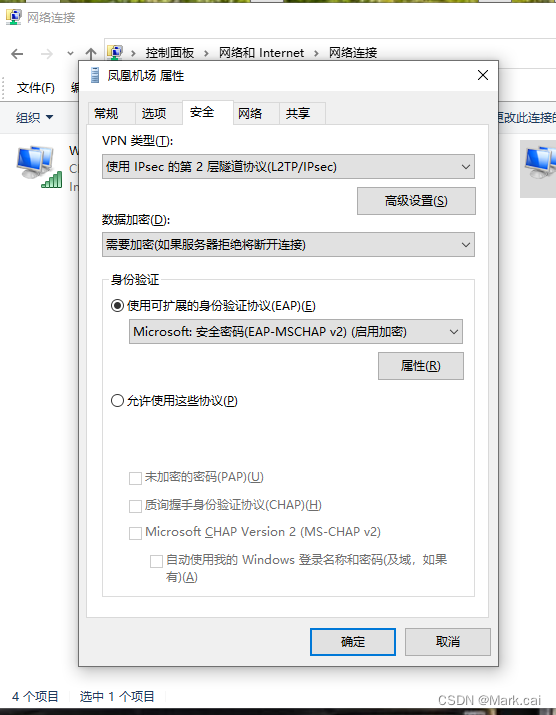
目录
- 为什么我的Windows 7无法连接快连VPN?
- 如何在Windows 7上正确设置快连VPN?
- Win7快连VPN连接失败的全面排查指南
- 针对顽固连接问题的高级修复方法
- 为何快连VPN是Windows 7用户的理想选择?
- 关于Win7连接VPN的常见问题解答
为什么我的Windows 7无法连接快连VPN?
当您在Windows 7系统上尝试使用快连VPN时遇到连接失败的问题,其背后可能涉及多种因素。用户面临的连接障碍通常并非由单一原因造成,而是一个或多个问题的综合体现。最常见的原因包括本地网络环境不稳定、系统防火墙或第三方杀毒软件的错误拦截、VPN账户信息输入错误,或是VPN服务器地址配置不正确。此外,Windows 7系统自身的一些网络服务组件(如Remote Access Connection Manager)未正常启动,也可能导致VPN无法建立连接。理解这些潜在的故障点,是系统性解决问题的第一步。
具体来说,问题可以归为几大类:网络层面,如您的路由器设置、DNS解析问题或运营商的网络限制;软件层面,主要是指Windows防火墙、安全防护软件的策略过于严格,将VPN的数据传输识别为潜在威胁并加以阻止;配置层面,即VPN客户端或手动设置中的服务器地址、协议类型、用户名密码等信息存在谬误;服务层面,可能是您的快连VPN账户已到期,或者您所选的服务器节点正在进行维护。因此,一个清晰的排查思路至关重要。
如何在Windows 7上正确设置快连VPN?
一个正确的初始设置是成功连接的基础。虽然快连VPN提供了极其便捷的一键连接客户端,极大简化了操作流程,但了解如何在Windows 7中手动配置VPN,有助于您更深入地理解连接过程并在出现问题时进行有效排查。以下是标准的Windows 7手动设置VPN步骤:
1. 打开“控制面板”,选择“网络和 Internet”,然后点击“网络和共享中心”。
2. 在主窗口中,点击“设置新的连接或网络”。
3. 在弹出的窗口中选择“连接到工作区”,然后点击“下一步”。
4. 系统会询问您如何连接,选择“使用我的Internet连接(VPN)”。
5. 在“Internet地址”字段中,输入由快连VPN提供的服务器地址。在“目标名称”中,您可以为这个连接命名,例如“快连VPN连接”。确保勾选“现在不连接;仅进行设置以便稍后连接”,然后点击“下一步”。
6. 输入您的快连VPN用户名和密码。您可以选择“记住此密码”以方便未来使用。之后点击“创建”。
7. 创建完成后,系统会提示连接已准备就绪。点击“关闭”。现在,您可以从桌面右下角的网络图标中找到并连接您刚刚创建的“快连VPN连接”。
尽管手动设置提供了灵活性,我们仍然强烈推荐Windows 7用户直接下载并使用快连VPN官方客户端。官方客户端不仅能自动配置最佳服务器和协议,避免手动输入错误,还能提供断线重连、智能分流等高级功能,确保您获得最稳定、流畅的连接体验。
Win7快连VPN连接失败的全面排查指南
当您确认设置无误但依然无法连接时,请按照以下步骤系统地排查问题。这个流程从最简单、最常见的问题开始,逐步深入到更复杂的层面,能帮助您高效定位并解决故障。
第一步:检查基础网络连接
VPN连接依赖于您当前的基础网络。如果您的设备本身无法上网,那么任何VPN都无法工作。首先,请断开VPN,尝试打开一个常用网站(如 aol.com)来测试您的互联网连接是否正常。如果网站无法打开,问题则出在您的本地网络。此时,您可以尝试重启路由器和调制解调器(猫),这是解决大多数家庭网络问题的有效方法。同时,检查您的网线是否连接牢固,或者Wi-Fi信号是否稳定。确保基础网络通畅后,再重新尝试连接快连VPN。
第二步:排查防火墙与安全软件的干扰
Windows自带的防火墙或您安装的第三方杀毒软件(如360、腾讯电脑管家、Avast等)是导致VPN连接失败的常见“元凶”。这些安全软件可能会错误地将VPN的加密通信识别为可疑活动并进行拦截。最直接的排查方法是暂时禁用它们。
- 关闭Windows防火墙:进入“控制面板” -> “系统和安全” -> “Windows 防火墙”,在左侧选择“打开或关闭Windows防火墙”,然后将家庭(或工作)网络和公用网络设置都选为“关闭Windows防火墙”。
- 退出安全软件:在任务栏右下角找到您的杀毒软件或安全卫士图标,右键单击并选择“退出”或“临时禁用防护”。
完成上述操作后,立即尝试连接快连VPN。如果能够成功连接,说明问题确实出在安全软件上。您需要将快连VPN的应用程序或其使用的端口添加到防火墙或杀毒软件的“白名单”或“信任列表”中,然后再重新启用防护。
第三步:解决常见的VPN错误代码
Windows 7在VPN连接失败时通常会显示一个错误代码,这个代码是定位问题的关键线索。以下是一些常见的错误代码及其解决方法:
| 错误代码 | 可能原因 | 解决方案 |
|---|---|---|
| 错误 800 | 无法访问VPN服务器。可能是服务器地址错误、网络被阻止或服务器无响应。 | 1. 仔细核对输入的服务器地址是否正确。 2. 尝试更换一个快连VPN的其他服务器节点。 3. 检查防火墙是否阻止了VPN连接。 |
| 错误 691 | 用户名或密码不正确,或账户权限被拒绝。 | 1. 确认您的快连VPN账户用户名和密码输入无误(注意大小写)。 2. 检查您的账户是否已到期或被暂停。 3. 确保您有权限使用所选的服务器。 |
| 错误 807 | VPN服务器与您的计算机之间的网络连接被中断。通常由网络不稳定引起。 | 1. 检查您的Wi-Fi或有线网络连接是否稳定。 2. 尝试重启路由器。 3. 如果使用的是无线网络,请尝试靠近路由器或改用有线连接。 |
| 错误 720 | 计算机与VPN服务器之间的PPP控制协议无法协商。通常是TCP/IP协议损坏。 | 1. 这是一个较复杂的问题,可以尝试下文提到的“重置TCP/IP协议栈”方法。 |
第四步:核对VPN配置信息
如果您是手动配置VPN,任何一个微小的配置错误都可能导致连接失败。请返回到您的VPN连接属性中,仔细检查以下几点:
- 服务器地址:确保地址完全正确,没有任何多余的空格或拼写错误。
- VPN类型/协议:在连接属性的“安全”选项卡下,尝试切换VPN类型。通常可以选择“自动”,或者根据快连VPN的建议,明确选择L2TP/IPSec或PPTP。某些网络环境可能对特定协议有限制。
- 数据加密:尝试选择“可选加密(没有加密也可以连接)”选项,以排除加密设置导致的问题。
我们再次强调,使用快连VPN的官方客户端可以完全避免这些繁琐的配置检查,其内置的智能协议选择功能会自动为您匹配当前网络环境下最合适的连接方式。
第五步:处理DNS缓存问题
错误的或过时的DNS缓存可能导致您的计算机无法正确解析VPN服务器的域名地址。清空DNS缓存是一个简单而有效的修复手段。
1. 点击“开始”按钮,在搜索框中输入`cmd`。
2. 在搜索结果中找到“cmd.exe”,右键单击它,然后选择“以管理员身份运行”。
3. 在打开的黑色命令提示符窗口中,输入以下命令并按Enter键:
ipconfig /flushdns
4. 当您看到“已成功刷新DNS解析缓存”的提示后,关闭窗口并重新尝试连接VPN。
针对顽固连接问题的高级修复方法
如果上述常规方法均未奏效,您可以尝试一些更深层次的系统修复操作。这些操作涉及对网络组件的修改,请谨慎操作。
调整网络适配器属性
某些网络适配器的节能设置或特定协议可能会与VPN冲突。您可以尝试禁用IPv6,因为在某些情况下它会干扰VPN连接。进入“网络和共享中心”,点击“更改适配器设置”,右键单击您正在使用的网络连接(如“本地连接”或“无线网络连接”),选择“属性”。在项目列表中,取消勾选“Internet协议版本 6 (TCP/IPv6)”,然后点击“确定”。
重置TCP/IP协议栈
当Windows的TCP/IP网络协议栈损坏时,会导致包括VPN在内的多种网络连接问题。重置它可以将其恢复到初始状态。同样,以管理员身份运行命令提示符(cmd),然后依次输入并执行以下两个命令:
netsh winsock reset
netsh int ip reset
执行完毕后,您需要重启计算机才能使更改生效。重启后,再次尝试连接快连VPN。
为何快连VPN是Windows 7用户的理想选择?
尽管Windows 7已停止主流支持,但仍有大量用户在使用。对于这些用户而言,选择一款兼容性好、稳定可靠的VPN至关重要。快连VPN正是这样一款产品。它不仅完美支持Windows 7系统,其轻量化的客户端对老旧硬件的资源占用也极低,确保系统运行流畅。更重要的是,快连VPN以其“永远畅连”的稳定性和全球高速服务器网络著称,能够有效规避因服务器不稳定导致的连接中断问题。其一键连接的设计理念,让不熟悉复杂网络设置的用户也能轻松上手,享受安全、自由的网络访问。
关于Win7连接VPN的常见问题解答
问:为什么在公共Wi-Fi下无法连接快连VPN?
答:某些公共Wi-Fi(如酒店、机场)的网络管理员可能会限制或阻止VPN协议的端口。在这种情况下,您可以尝试在快连VPN客户端中切换不同的连接协议(如果支持),或者联系网络管理员寻求帮助。
问:连接VPN后网速变得很慢怎么办?
答:VPN连接会因加密和数据绕行而产生一定的速度损耗,这是正常现象。如果速度过慢,请尝试更换到距离您地理位置更近或负载较低的快连VPN服务器节点。快连VPN的智能选路功能通常会自动为您连接到最优服务器。
问:所有方法都试过了,还是连接不上,该怎么办?
答:如果排除了所有本地计算机和网络环境的问题后依然失败,问题可能出在更复杂的层面。此时,最好的选择是联系快连VPN的官方客服支持。他们拥有专业的技术知识和后台数据,能够为您提供针对性的诊断和解决方案。



